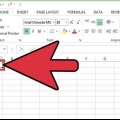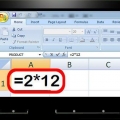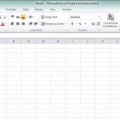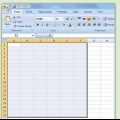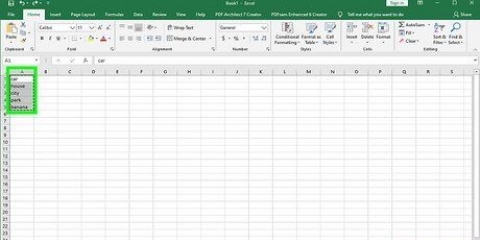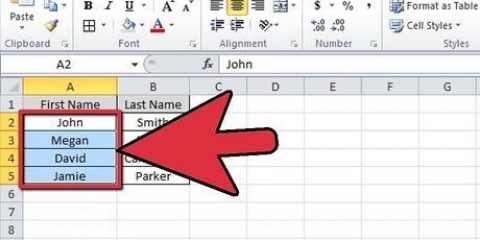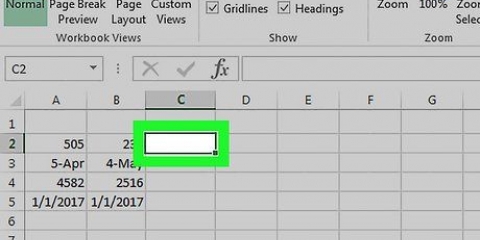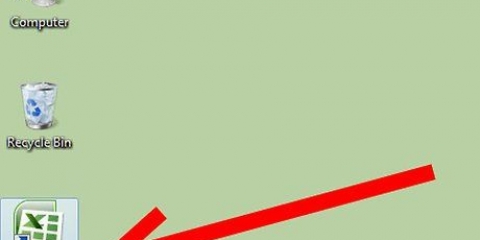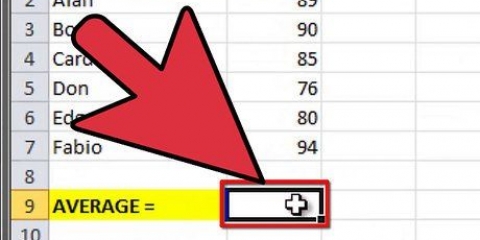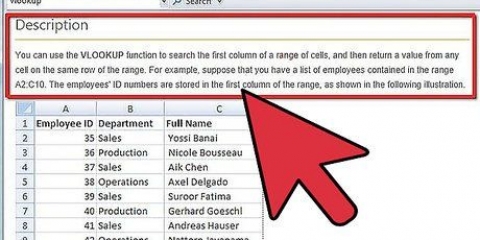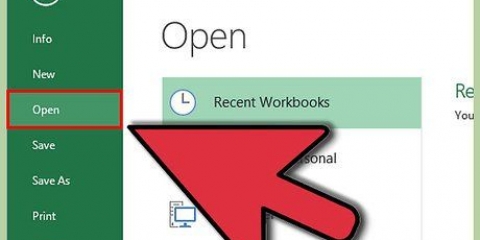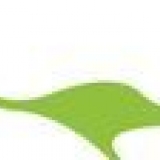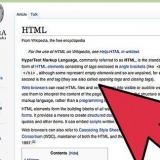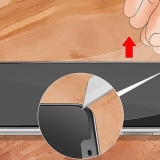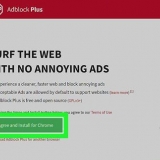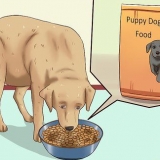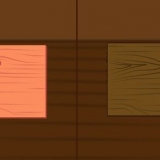Skep `n tabel met kolomme en rye om jou data te organiseer. Laat die eerste ry leeg vir die kolomopskrifte. Plaas byvoorbeeld die woord "Datum" in sel A1, as jy die werkblad volgens datum wil orden. 


3. Bepaal die eienskappe van die selle in die kolom, en dui aan of dit teks of syfers gaan. Merk `n groep selle deur op een sel te klik en te sleep totdat jy al die selle gekies het. Jy kan ook op die letter of nommer van `n sel klik om die hele kolom of ry gelyktydig te kies.
Regskliek op die geselekteerde selle en klik "Sel eienskappe".
klik op "Nommer" of "Geldeenhede" om aan te dui watter waardes jy van mekaar wil aftrek. Spesifiseer die aantal desimale plekke en geldeenheid, indien verlang, en klik "OK."





Jy kan ook op die klik "fx" funksieknoppie om die funksie te begin. Dit sal outomaties `n gelyke-teken in die funksiebalk plaas.
`n Keusekieslys sal verskyn wat vra watter tipe funksie jy wil gebruik. Jy trek getalle af deur die "Som"-funksie, want die optel van `n negatiewe getal is dieselfde as om `n negatiewe getal af te trek.





Jy kan ook funksies na `n hele kolom kopieer as jy waardes binne dieselfde kolom gaan aftrek. Bepaal eers 2 funksies om getalle af te trek. Kies dan die selle en sleep hulle in die kolom af.
Gaan na die klein blokkie met `n plusteken wat onderaan daardie selle verskyn. Klik op die pyltjie en kies "Pas slegs formatering toe." Dit sal die tipe funksie wat jy sopas gebruik het, kopieer, maar die waardes na die korrekte kolom skuif.








Trek getalle in excel af
Inhoud
Excel is `n program van Microsoft en deel van die Office Suite wat jou toelaat om sigblaaie te skep met kragtige funksies om berekeninge op data uit te voer. Jy sal eers moet leer om selle te selekteer en funksies te skep voordat jy die basiese funksies van die program kan gebruik. Leer hier hoe om getalle in Excel af te trek.
Trappe
Deel 1 van 4: Werk met selle
1. Maak Microsoft Excel op jou rekenaar oop.
2. Laai `n bestaande sigblad of skep `n nuwe dokument.

3. Let daarop dat die kolomme elkeen met `n letter aangedui word. Hulle begin aan die linkerkant met "a" en gaan oneindig voort na regs.

4. Let daarop dat die rye met `n nommer aangedui word.

5. Kies enige sel in die sigblad. Die letter aan die bokant en die nommer per ry word met `n donkerder kleur aangedui. Dui ook die naam van `n sel aan.
Byvoorbeeld, `n sel kan met H15 of A4 aangedui word. Dit is waarna jy verwys wanneer jy funksies gaan gebruik.

Deel 2 van 4: Invoer van inligting

1. Tik waardes in jou sigblad. As jy `n negatiewe getal in `n sel invoer, plaas `n minusteken voor die nommer.

Ander gereeld gebruikte kolomopskrifte is byvoorbeeld: naam, adres, beskrywing, koste, ontvang. Plaas `n kolom met . soos verlang "Totale" aan die einde, as jy verskillende kostes wil byvoeg of aftrek.


2. Hernoem die werkblad. Regskliek op die oortjie onderaan om die werkblad te hernoem. Voeg werkkaarte by met die plusteken.




4. Stoor jou Excel-dokument gereeld.
Deel 3 van 4: Skep `n funksie om getalle af te trek

1. Klik op die sel waar die antwoord van jou berekening moet kom.
Klik byvoorbeeld op `n sel in die totale kolom, of enige ander sel.

2. Vind die funksiebalk. Dit is `n leë balk langs die letters "fx."

3. Beweeg jou muiswyser na die leë balk terwyl jou sel nog gekies is.

4. Plaas `n gelyke teken ("=") in die leë balk.



5. Tik die letter en nommer van die sel wat die eerste waarde vir die funksie bevat.
Plaas `n minusteken na daardie nommer.


6. Tik die letter en nommer van die sel wat die tweede waarde bevat wat jy van die eerste waarde wil aftrek.

7. Druk "Voer in," en die tweede getal sal van die eerste getal afgetrek word. Die volgende sel word gekies sodra jy druk "Voer in" druk.
Byvoorbeeld, die funksie om getalle af te trek word "=A2-A5"

8. Herhaal vir die ander selle deur op elke sel individueel te klik.


Deel 4 van 4: Trek selle binne `n sekere reeks af

1. Klik op die sel aan die einde van die groep waardes. Hierdie afdeling verduidelik hoe om `n groep waardes in `n kolom of ry af te trek.

2. klik op "fx" langs die funksiebalk.

3. Plaas jou wyser in die leë funksiebalk na die gelykheidsteken.

4. tipe "SOM" of kies hierdie opsie uit die lys van Excel-funksies.

5. Tik `n oop hakies. Voeg die eerste sel by die reeks. Byvoorbeeld, "B2."

6. Tik `n dubbelpunt. Dit dui aan dat dit `n reeks gaan.

7. Vul die laaste sel binne die reeks wat jy wil aftrek in. Byvoorbeeld, "B17." Nou moet jy `n geslote hakies byvoeg.

8. Druk "Voer in." Excel sal nou die waardes bymekaar voeg. As die waardes negatief is, word dit afgetrek.
Byvoorbeeld: die volle funksie kan wees "=SOM(B2:B17)."
Artikels oor die onderwerp "Trek getalle in excel af"
Оцените, пожалуйста статью
Gewilde